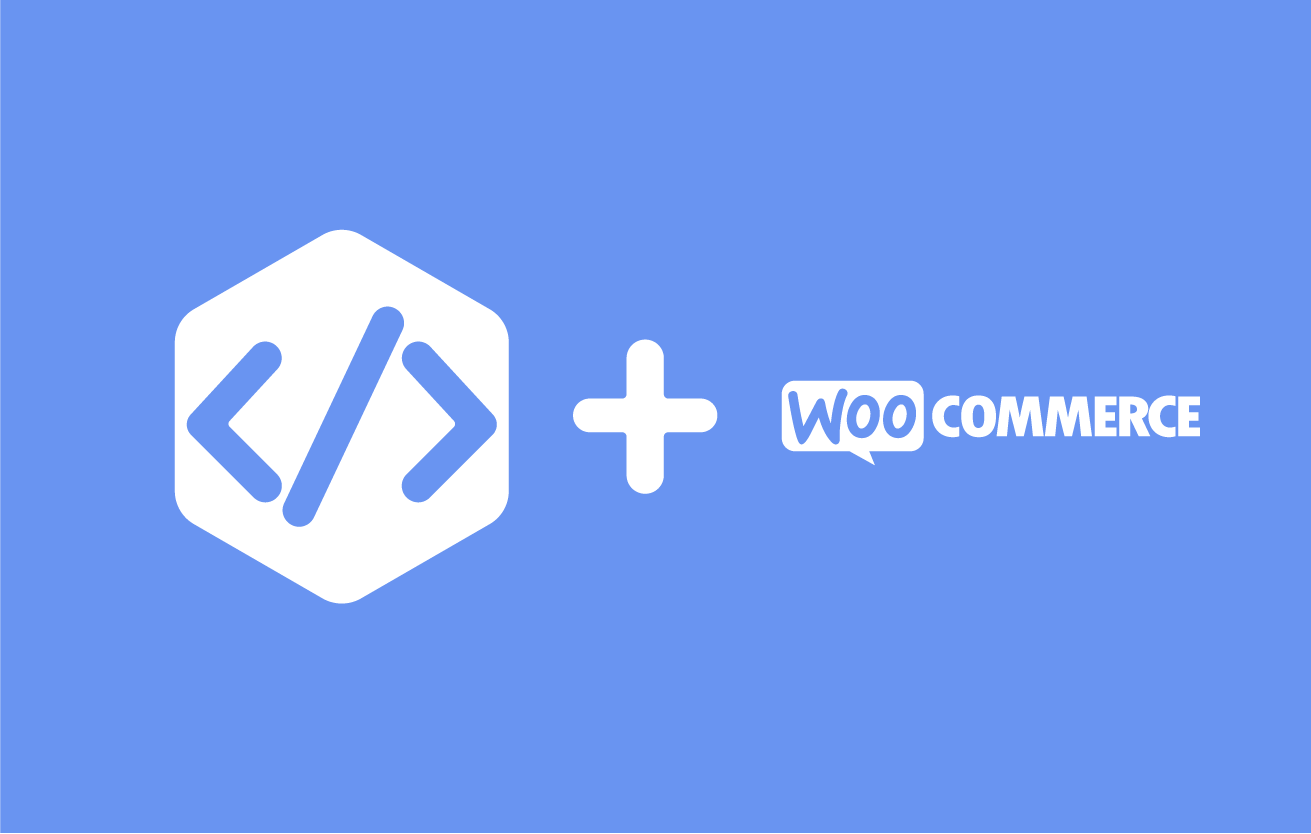Como instalar o Pixel na loja WooCommerce
A publicidade desempenha um papel importante na competição por clientes, permitindo-lhe atingir um maior número de compradores num período de tempo mais curto. Para tornar a sua publicidade o mais eficaz possível, é necessário analisá-la regularmente. Se você não analisar a eficiência de seus anúncios, estará operando no escuro.
“A medição é o primeiro passo que leva ao controle e, eventualmente, à melhoria. Se você não pode medir algo, você não pode entendê-lo. Se você não pode entendê-lo, você não pode controlá-lo. Se você não pode controlá-lo, não pode melhorá-lo.” — melhoria de desempenho e guru da qualidade Dr. H. James Harrington
O Meta Pixel fornece dados essenciais sobre as atividades dos clientes em sua loja WooCommerce, permitindo que você analise o desempenho do anúncio, melhore os resultados, otimize seu orçamento de anúncio e apresente anúncios direcionados a públicos com uma taxa de conversão mais alta.
Neste artigo, daremos a você um guia passo a passo sobre como instalar o Pixel para Woocommerce, quais vantagens ele oferece e como garantir que você configurou o Pixel corretamente. No final deste blog responderemos às perguntas mais frequentes.
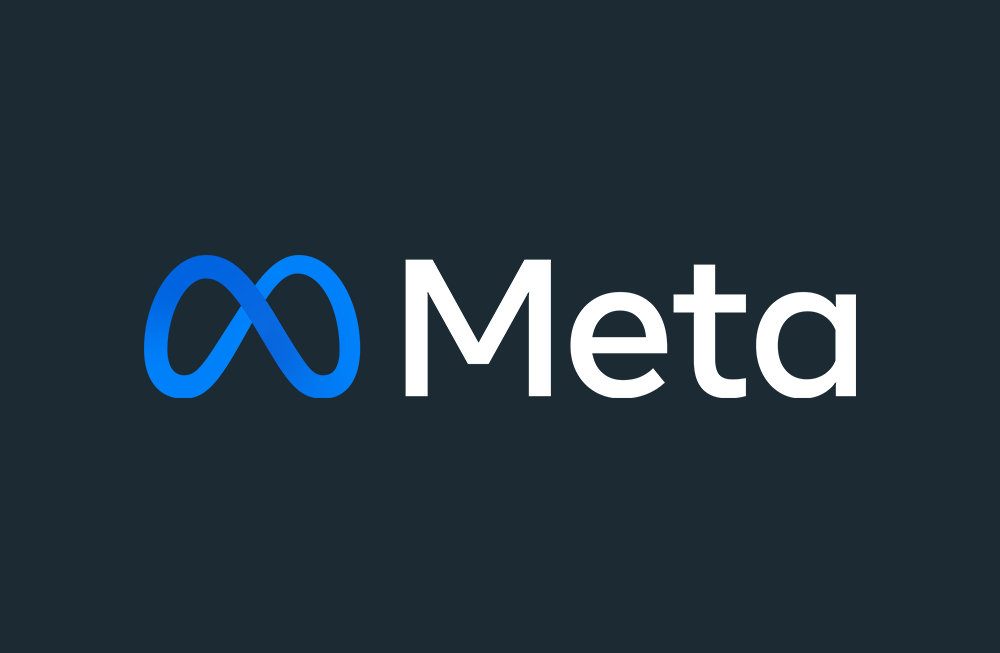
Curso de Meta Ads (Facebook e Instagram Ads)
O que é Metapixel?
Meta (anteriormente Facebook) Pixel é uma ferramenta valiosa e útil para quem deseja aumentar a eficácia do marketing da loja WooCommerce. Ele é instalado no site das lojas, coleta as ações do usuário e as transfere para sua conta comercial do Facebook. Você pode visualizar os dados do evento da web no Gerenciador de eventos depois de adicionar o rastreamento de conversão WooCommerce Facebook Pixel.
Você pode ler uma descrição mais detalhada em nosso post de blog anterior .
Por que é importante adicionar o Pixel do Facebook ao WooCommerce?
Com a integração do WooCommerce Facebook Event Tracking, você terá acesso aos seguintes dados:
- Ações do visitante ao clicar em “Comprar agora” ou “Adicionar ao carrinho” ;
- Inserção de informações de envio durante a finalização da compra;
- Quando os clientes se inscrevem em um serviço ou criam uma conta durante o processo de checkout;
- Exibe o processo de pedido dos clientes pelo cliente;
- O interesse dos visitantes em produtos, como quando eles acessam uma página de destino e se inscrevem para uma avaliação ou enviam um formulário de solicitação.
- Como os clientes pesquisam produtos ou conteúdo em sua loja.
- Quando os clientes fazem uma compra e visualizam a página “Obrigado” durante a finalização da compra.
Ao rastrear esses dados, você pode:
- Crie públicos-alvo para um remarketing bem-sucedido.
- Otimize suas campanhas publicitárias lançando-as para o público-alvo certo.
- Acompanhe as conversões e avalie a eficácia e o ROI da sua publicidade.
Você não precisa ser um especialista em codificação para começar a usar o plug-in Facebook Pixel WooCommerce e configurar o rastreamento de visitantes da sua loja. Basta seguir os passos simples descritos em detalhes abaixo.
Adwisely não é apenas um blog – somos uma equipe de especialistas que podem exibir anúncios eficientes para sua loja onlineAumente o nível dos seus anúncios
Como criar pixel do Facebook?
Nesta seção, veremos como criar um pixel de redirecionamento e a configuração básica do pixel do Facebook. Acesse o Gerenciador de Negócios do Facebook e faça login na sua conta para começar. No painel Anúncios do Facebook , em Medir e relatar , clique em Pixels.
Clique no botão “Create a Pixel” quando estiver na página do Facebook Pixel (como mostrado na captura de tela abaixo), clique no botão “ Create a Pixel” .
Adicione o nome do Pixel, o URL do seu site e clique no botão “Criar” na janela pop-up.
Parabéns, você criou seu Pixel com sucesso .
Instruções passo a passo sobre como instalar o Facebook Pixel na loja WooCommerce.
Para instalar o código WooCommerce Facebook Pixel, você precisa usar uma das opções apresentadas abaixo. Na captura de tela, você verá três opções de integração do WooCommerce Facebook Pixel.
Conecte uma plataforma de parceiro
Conecte uma plataforma de parceiro – se você usa plataformas de comércio eletrônico como WooCommerce, Magento, Shopify, Wix ou mais, pode personalizar seu Pixel sem editar o código do site.
Leia as instruções passo a passo sobre como adicionar Meta Pixel na Shopify aqui .
Passo 1:
Clique em “Connect Partner Platform” para selecionar um parceiro. Escolha “WooCommerce”.
Na próxima janela, você verá instruções para baixar a extensão do pixel do Facebook para sua conta na próxima janela.
Passo 2:
Clique no botão “Download” para baixar a extensão do pixel do Facebook e você obterá um arquivo .zip no seu computador. Clique em “Continuar” .
Etapa 3:
Vá para o painel da sua loja WooCommerce, vá para Plugins e clique em “Adicionar novo” .
Passo 4:
Clique em “Upload Plugin,” “Choose File” e carregue o arquivo .zip do seu computador. Em seguida, clique em “Instalar agora” .
Passo 5:
Clique em “Ativar plug-in” depois de baixar e instalar o plug-in.
Passo 6:
Volte para WooCommerce`Dashboard, depois “Configurações”, “Integração” e clique em “Começar” .
Etapa 7:
Uma janela de boas-vindas aparecerá na tela. Clique em “Próximo” .
Agora você precisa selecionar sua loja WooCommerce e clicar em “Avançar” .
Parabéns, o Pixel do Facebook está instalado.
instalar manualmente
Instalar manualmente significa que você pode simplesmente copiar e colar o código do WooCommerce Facebook Pixel em seu site na seção “Cabeça” .
Para adicionar manualmente o código do pixel ao seu site, selecione a opção “Instalar manualmente o código do pixel você mesmo” . O Facebook vai gerar um código Pixel que você precisa copiar e colar entre as “Tags” e o “Head ” de cada página do seu site, conforme a imagem abaixo.
Instruções por e-mail para um desenvolvedor
Instruções por e-mail para um desenvolvedor – se você estiver trabalhando com um desenvolvedor que pode ajudá-lo a editar o código do seu site, esta opção permite que você envie instruções por e-mail ao desenvolvedor.
Como adicionar vários Meta Pixels à minha loja WooCommerce?
Você não. Atualmente, a configuração de Meta Pixel recomendada é de um Pixel por domínio de loja verificado no Facebook.
Os 8 eventos priorizados para este pixel devem ser mais do que suficientes para o rastreamento adequado de eventos e configuração de anúncios.
Se, no entanto, você estiver gerenciando várias lojas WooCommerce, poderá manter e gerenciar todos os Pixels dessas lojas em um Gerenciador de Negócios do Facebook.
Como garantir que o Pixel funcione corretamente?
Ferramenta de eventos de teste do Facebook
Se o Pixel da sua loja não estiver funcionando corretamente, você pode corrigi-lo usando a ferramenta WooCommerce Facebook Pixel Events.
Com o diagnóstico de eventos de teste do Facebook, você pode corrigir os seguintes problemas:
- Código de moeda inválido;
- Nome do evento não especificado;
- Parâmetro de valor inválido;
- Nome de evento inválido;
- Endereço de email invalido;
- Vários eventos são associados a uma ação;
- Eventos de compra redundantes;
- Eventos duplicados encontrados;
- Dados do novo domínio;
- Possível violação das regras de tratamento de dados pessoais enviados para o Facebook;
- Possível violação das regras de processamento de dados de saúde enviados ao Facebook;
- Possível violação das regras de processamento de dados financeiros.
Se o seu problema não estiver listado acima, verifique se você instalou o Meta Pixel corretamente .
Auxiliar de pixel do Facebook
Se você instalou o código do Pixel em seu site, configurou eventos e enviou tráfego de teste, mas os dados ainda não aparecem no relatório, verifique o funcionamento do Pixel. Se houver algo errado com ele, você pode experimentar o Facebook Pixel Helper , uma extensão para o navegador Chrome que ajuda a verificar se o Facebook Pixel está funcionando corretamente.
Após instalar a extensão no navegador Chrome, aparecerá um ícone na sua barra de endereço, conforme a captura de tela abaixo.
Acesse o site da sua loja WooCommerce, clique neste ícone e você verá quais pixels estão definidos na página. Se houver um problema com um Pixel, o Facebook Pixel Helper irá avisá-lo e dar-lhe dicas sobre o que fazer.
Leia mais sobre como o Facebook Pixel Helper funciona no suporte para desenvolvedores Meta .
Como remover Pixel da loja WooCommerce
Se por algum motivo você precisar remover o Pixel for WooCommerce, abra o código na página da loja e você encontrará as seguintes linhas:
Tudo entre essas linhas é o seu pixel. Selecione e exclua, salve as alterações, atualize a página.
Importante: o pixel é colocado entre as tags < head > no código, então você deve procurá-lo lá.
Conclusão
A configuração do WooCommerce Facebook Pixel em sua loja é fundamental para rastrear com sucesso o desempenho de sua campanha publicitária. A instalação ajudará você a melhorar sua segmentação, aumentar sua base de clientes e obter mais conversões.
Se você acha que a integração do Facebook Pixel WooCommerce é um processo complexo e demorado, você está errado. Graças às instruções detalhadas descritas no artigo, você mesmo pode instalar o Pixel sem complicações em sua loja WooCommerce.
No entanto, se você não quiser ou não tiver tempo para fazer isso sozinho, poderá usar ferramentas online especiais. Ao instalar o Adwisely , os donos das lojas WooCommerce passam todas as configurações de rotina: desde a instalação do Pixel até a importação de um catálogo de produtos.
Integre o WooCommerce Facebook Pixel em sua loja e comece a rastrear seu público com mais eficiência!
Perguntas frequentes
Qual é o código do pixel?
O código do pixel é um código gerado pelo Facebook que você ou seu desenvolvedor pode adicionar manualmente à página de código da sua loja. Consulte a seção “Instalação manual” acima.
Por que não consigo conectar meu Facebook ao WooCommerce?
Leia as instruções detalhadas do site oficial sobre como conectar o Facebook ao WooCommerce e certifique-se de ter concluído todas as etapas corretamente. Se o problema de conexão ainda não for resolvido, vá para a seção Solução de problemas .
Onde está o Meta Pixel no WooCommerce?
O Meta pixel é implementado na seção de cabeçalho do site da sua loja WooCommerce.